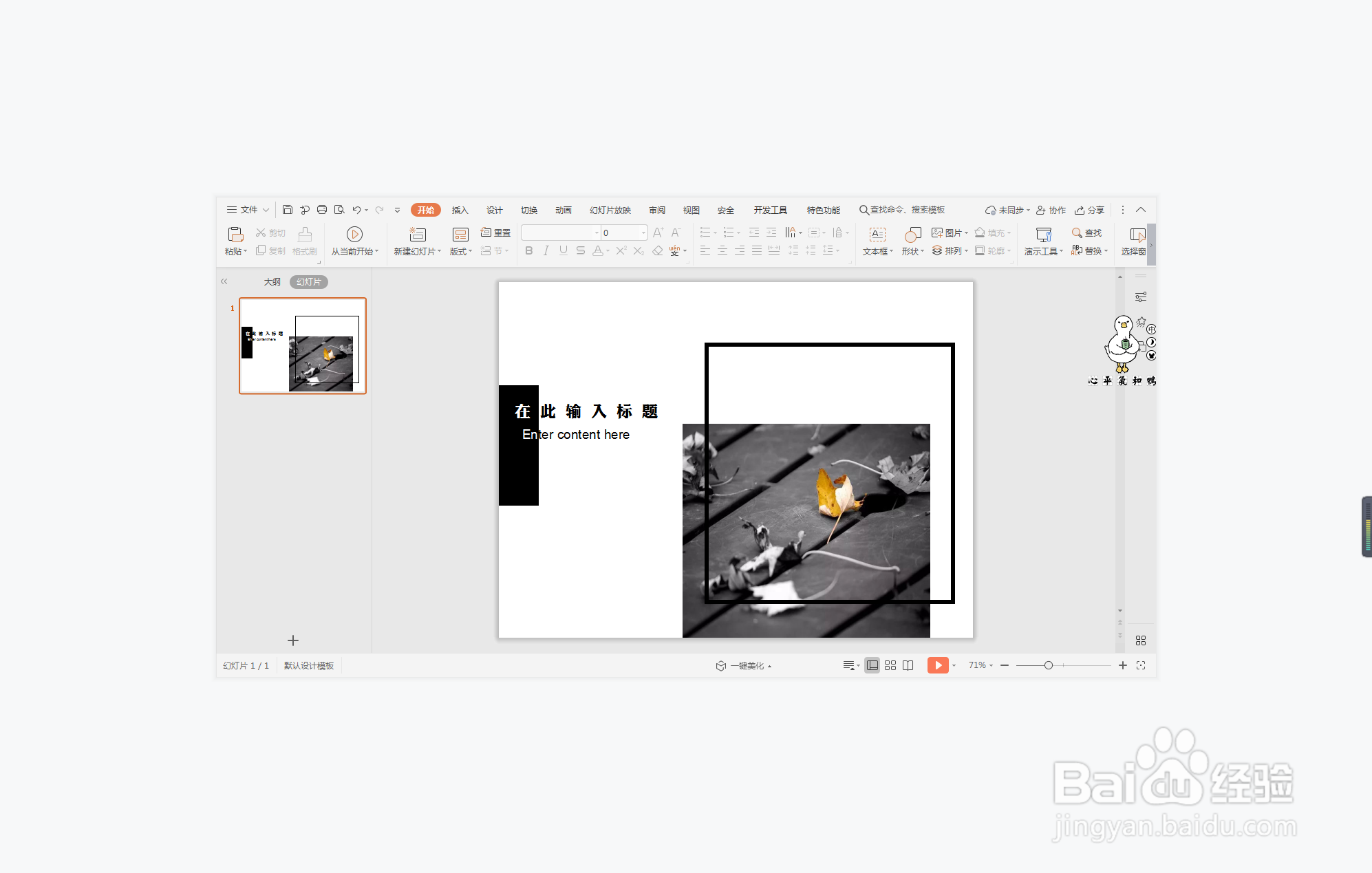1、在插入选项卡中点击图片,选择其中的本地图片,插入一张合适的背景图片。

2、选中背景图片,鼠标拖动调整图片的大小,将图片放置在页面的右下角。
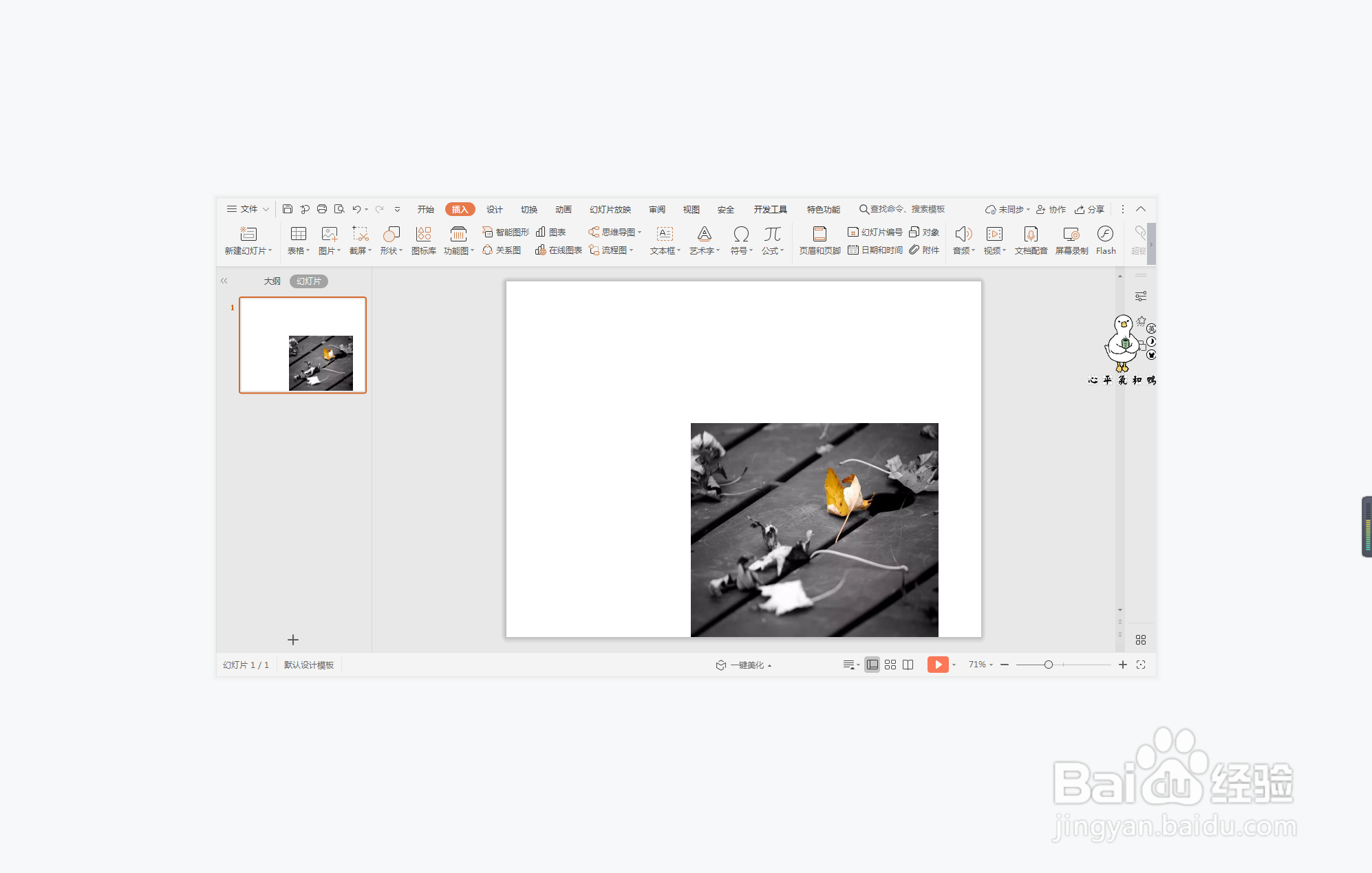
3、在插入选项卡中点击形状,选择其中的矩形,在页面上绘制出形状。
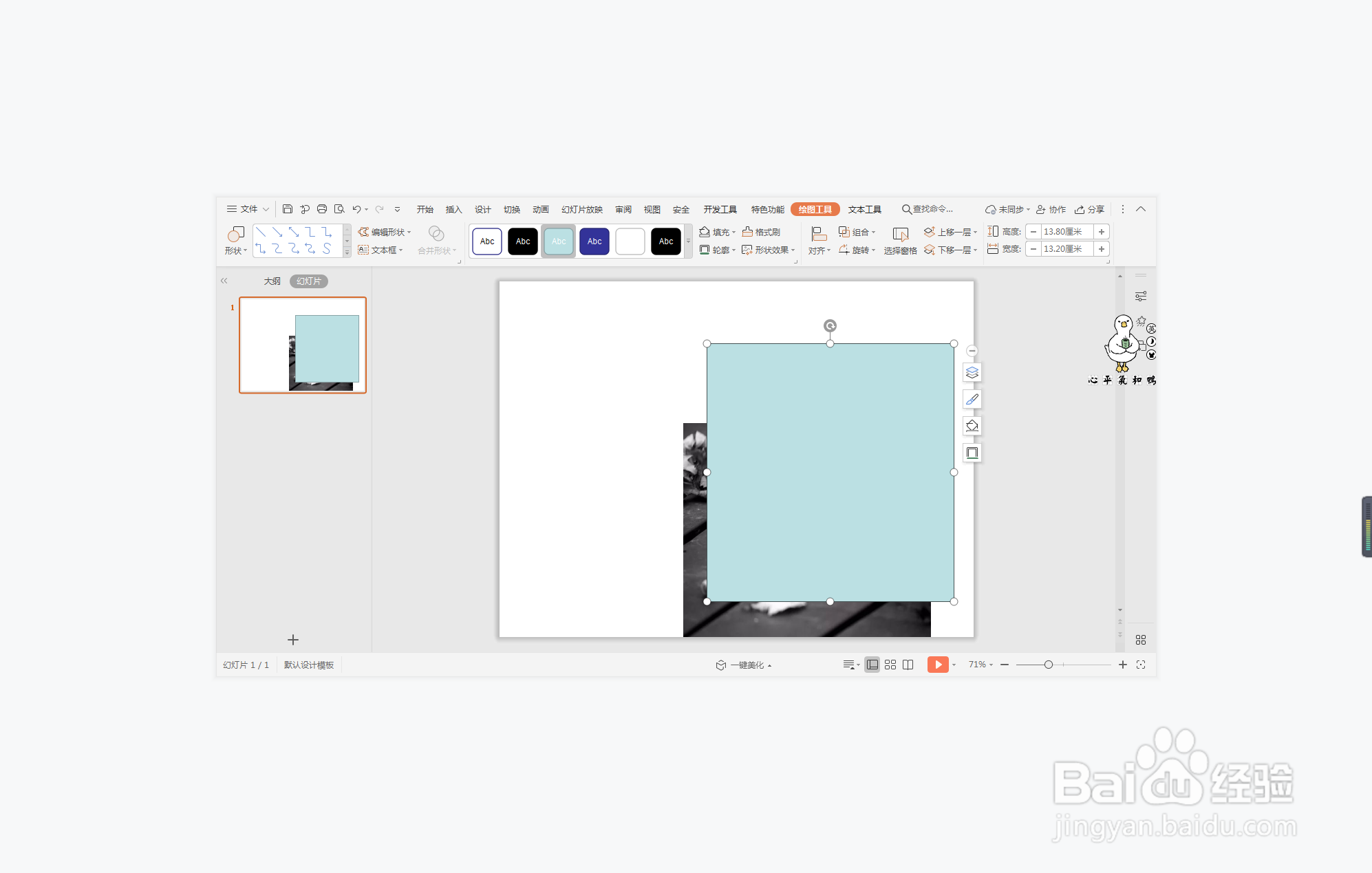
4、选中矩形,在绘图工具中点击填充,选择其中的“无填充颜色”。
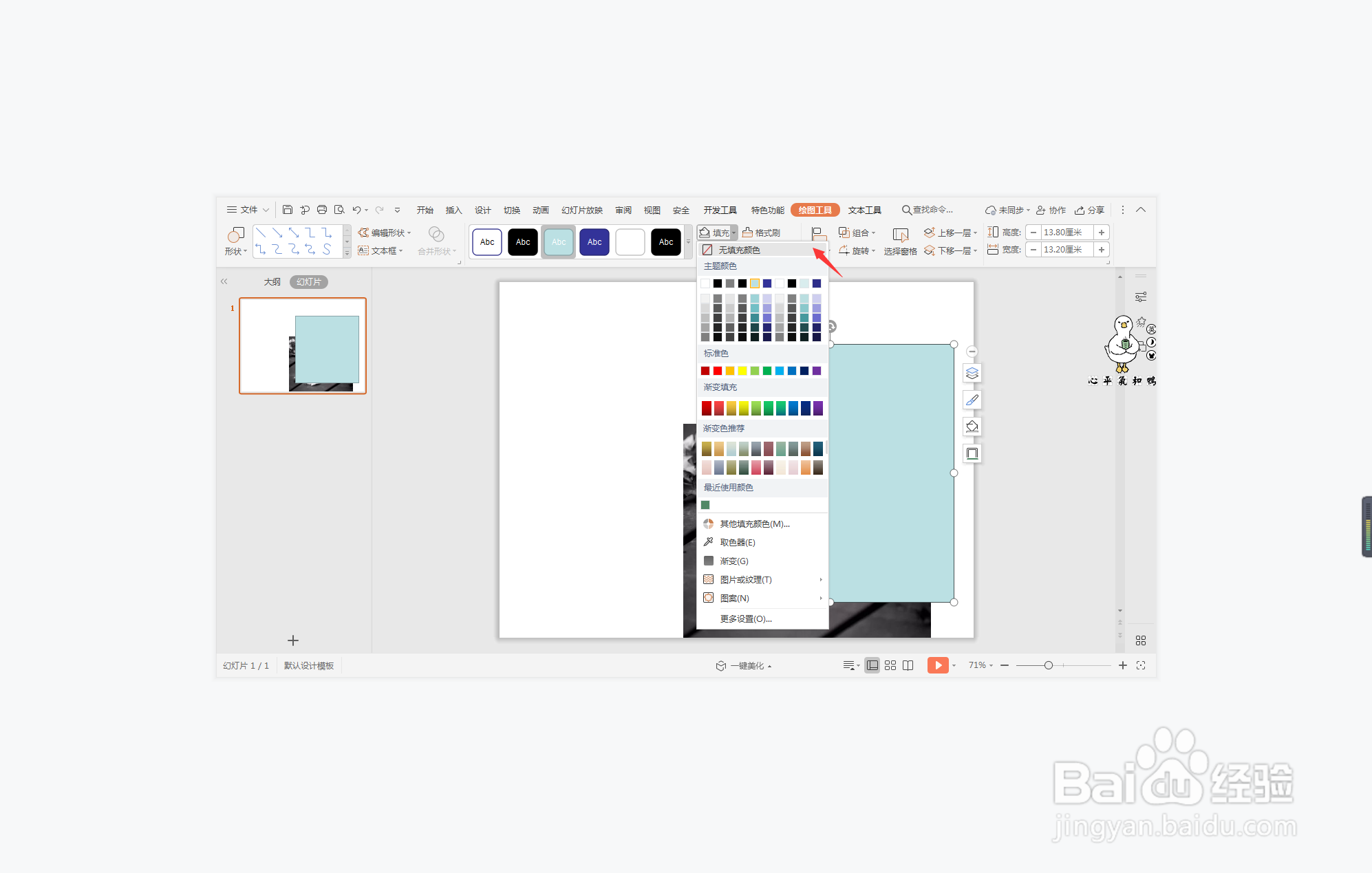
5、点击轮廓,线条颜色填充为黑色,线条宽度设置为6磅。
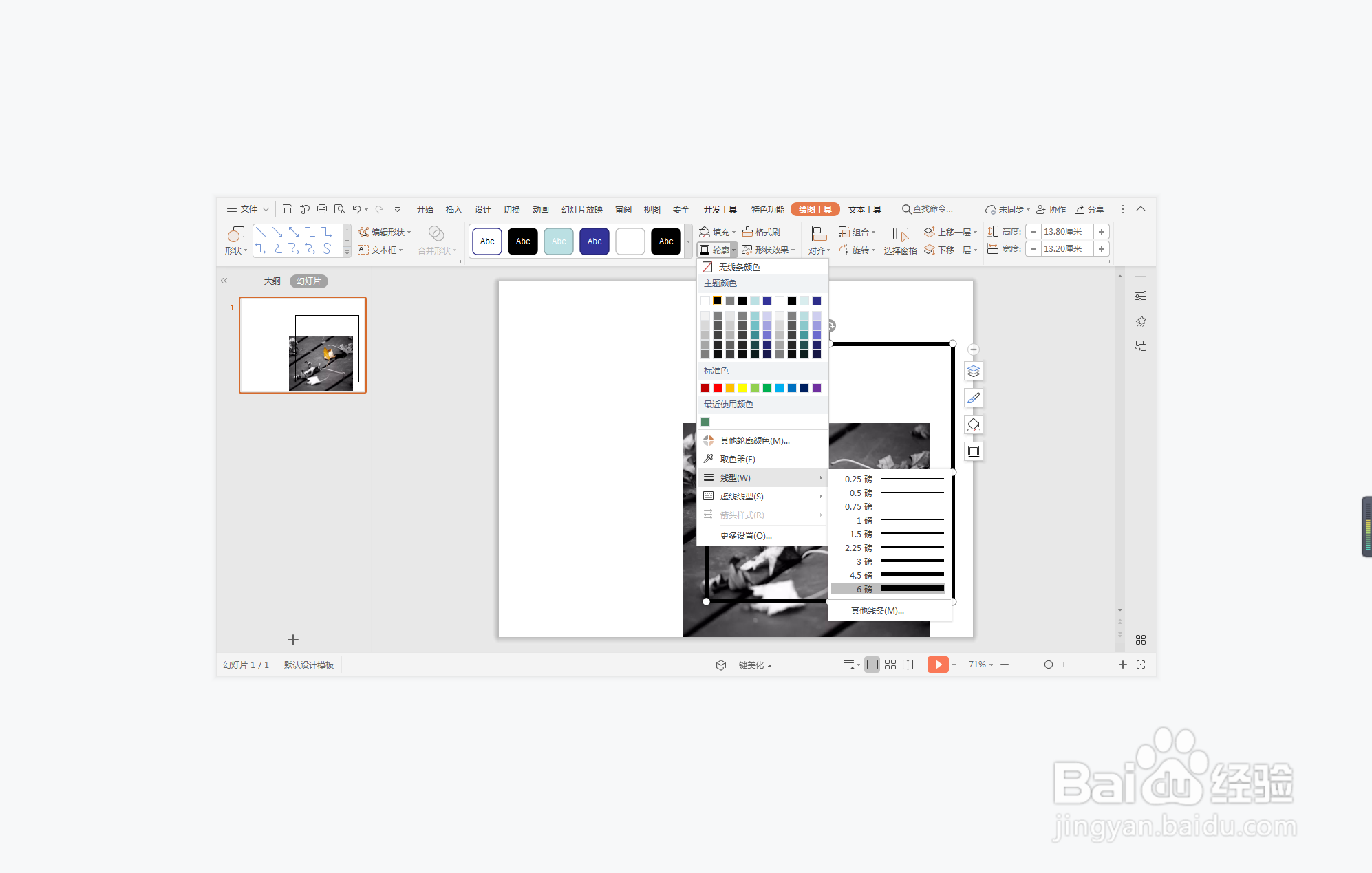
6、在页面的左侧,再插入一个黑色的矩形,并输入封面的标题等信息,这样低调办公风封面就制作好了。
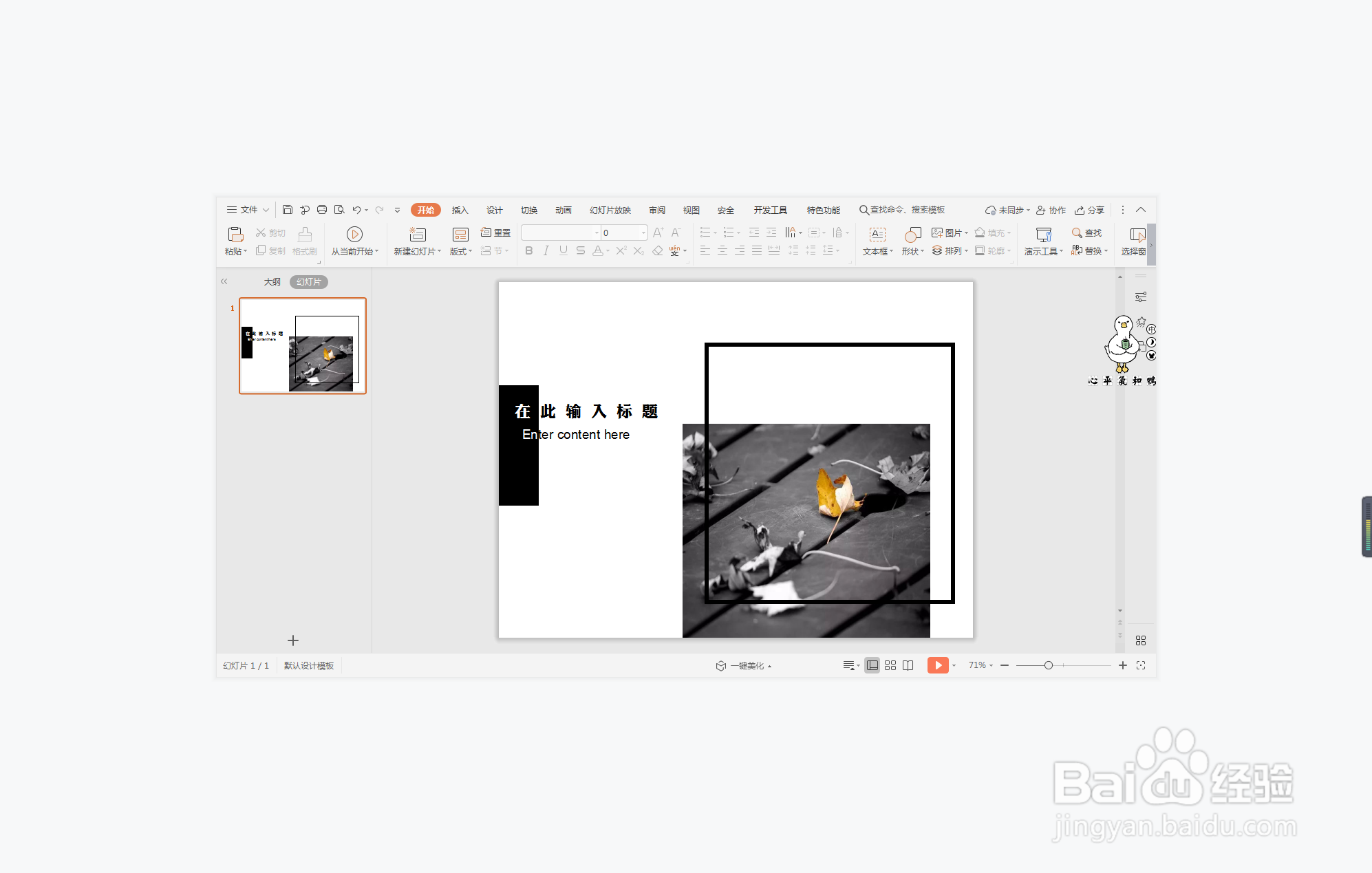
时间:2024-11-02 08:04:18
1、在插入选项卡中点击图片,选择其中的本地图片,插入一张合适的背景图片。

2、选中背景图片,鼠标拖动调整图片的大小,将图片放置在页面的右下角。
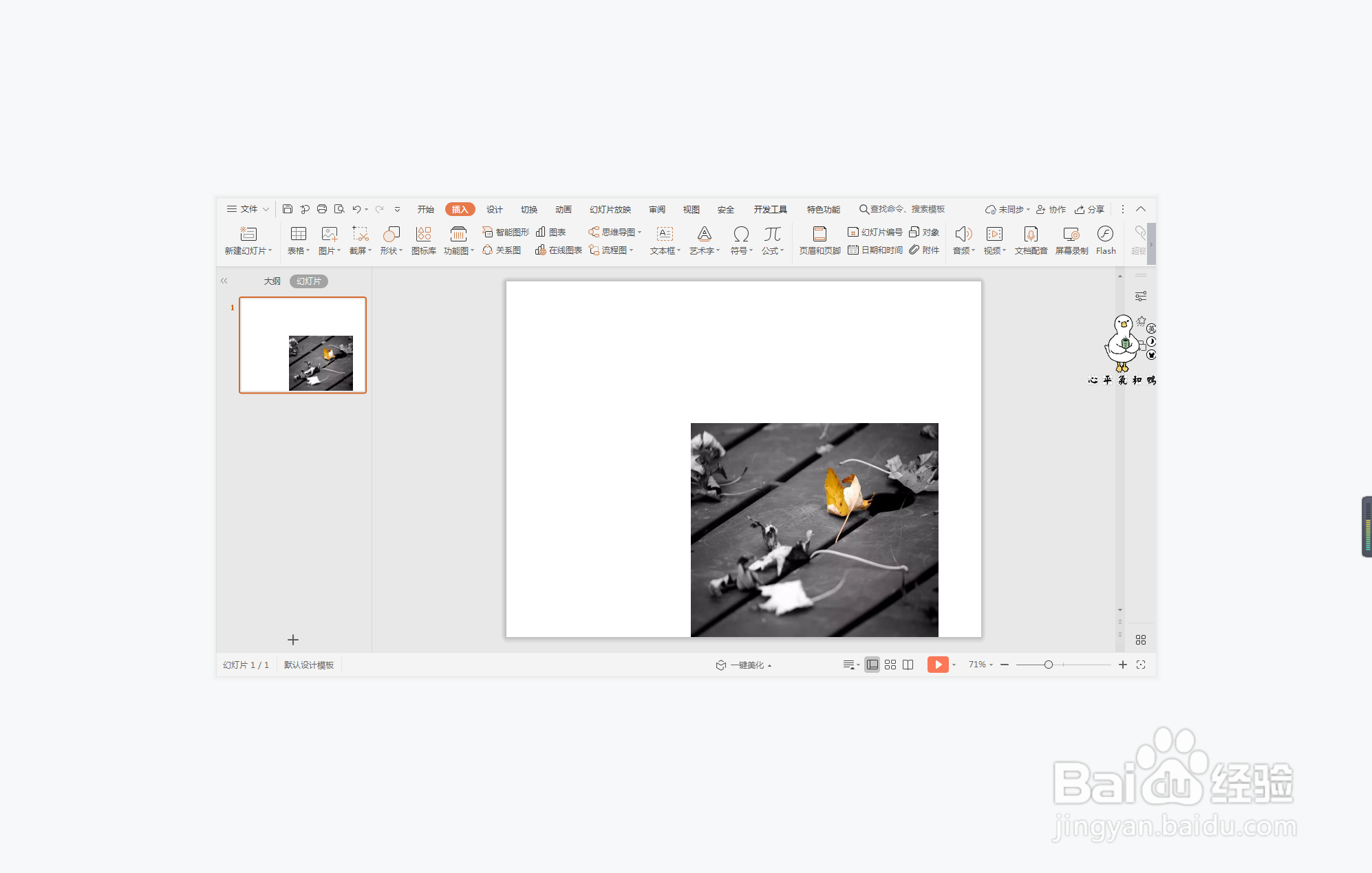
3、在插入选项卡中点击形状,选择其中的矩形,在页面上绘制出形状。
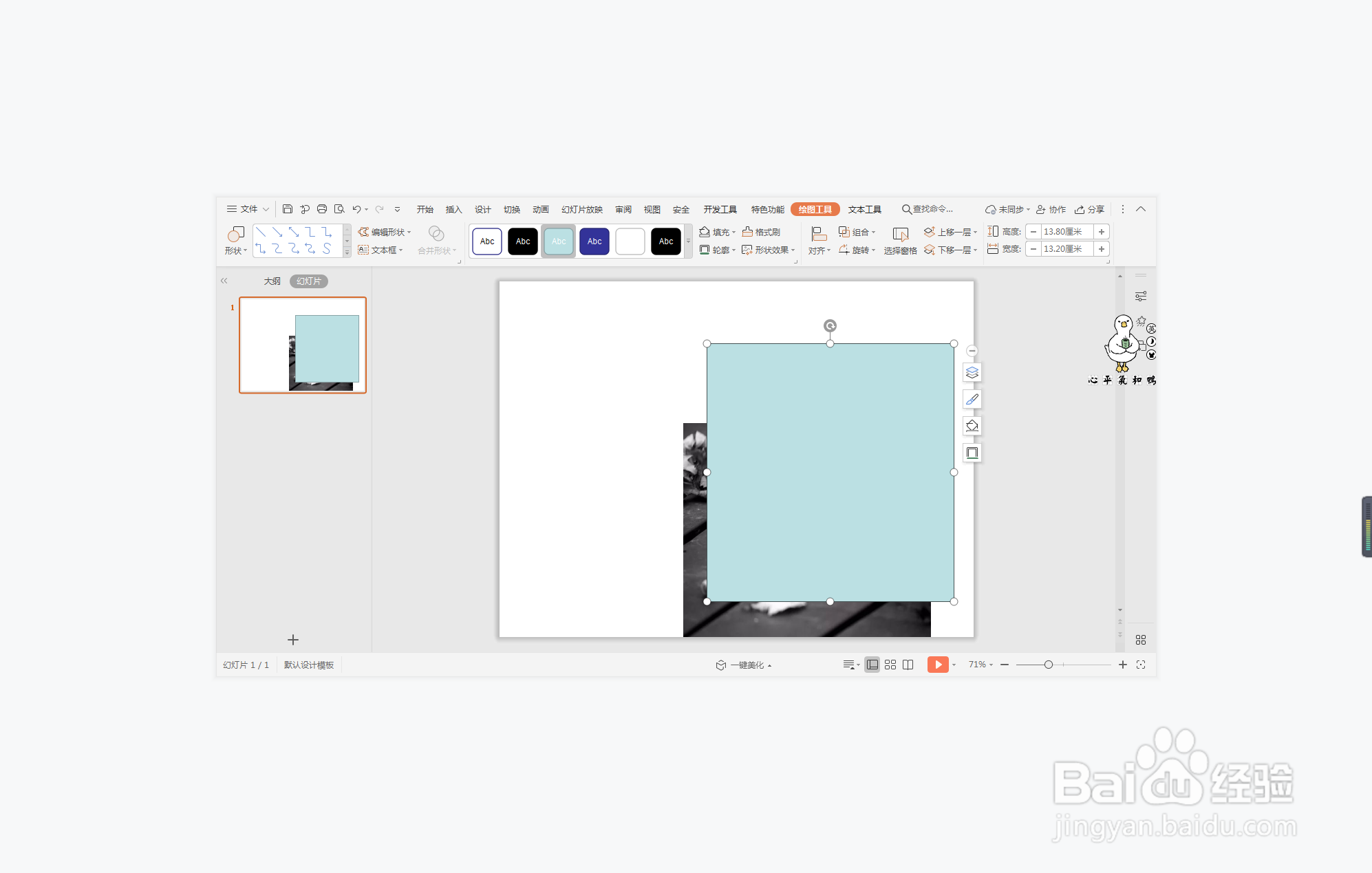
4、选中矩形,在绘图工具中点击填充,选择其中的“无填充颜色”。
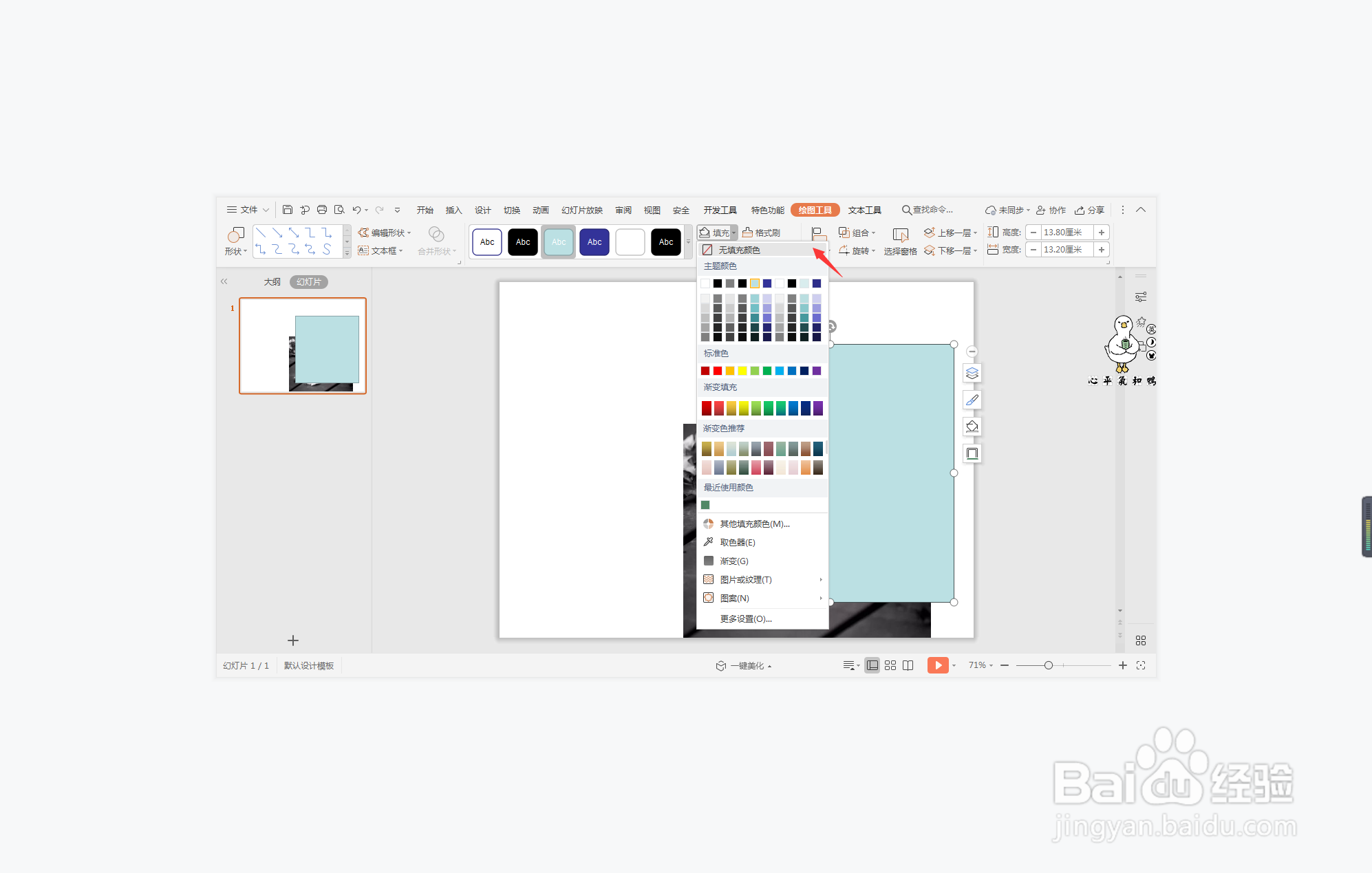
5、点击轮廓,线条颜色填充为黑色,线条宽度设置为6磅。
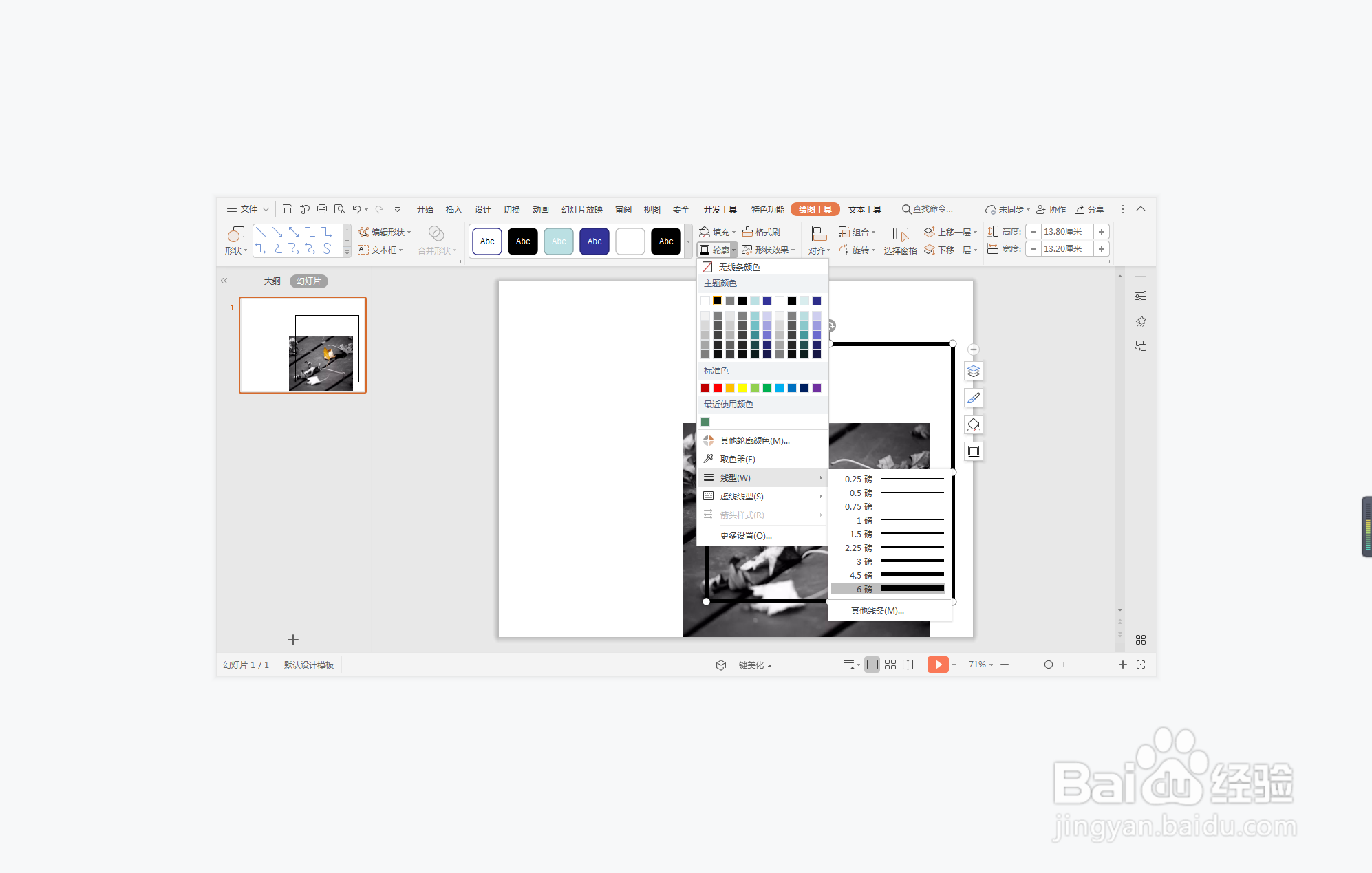
6、在页面的左侧,再插入一个黑色的矩形,并输入封面的标题等信息,这样低调办公风封面就制作好了。